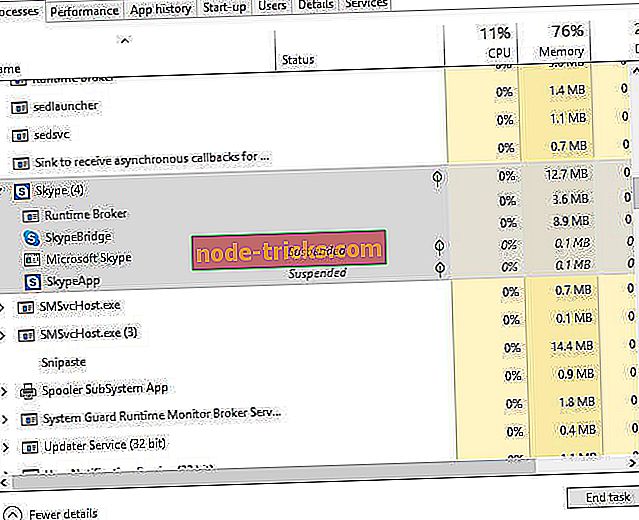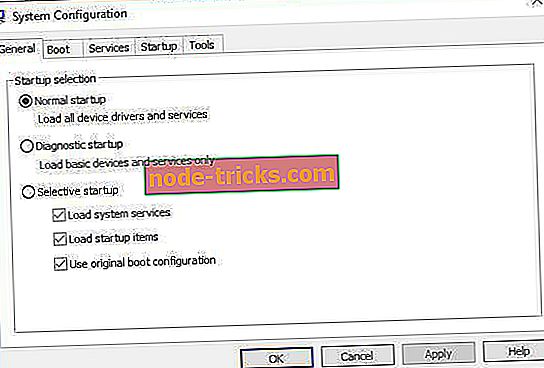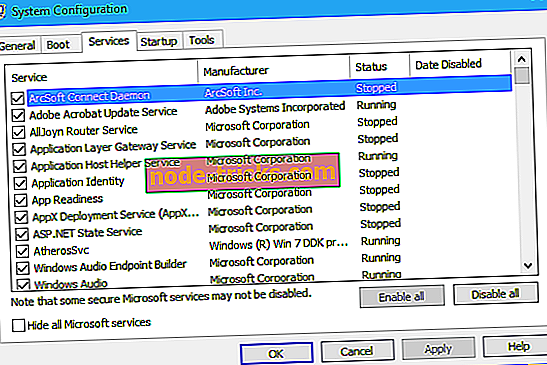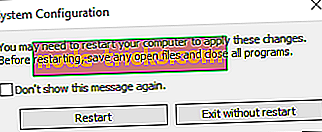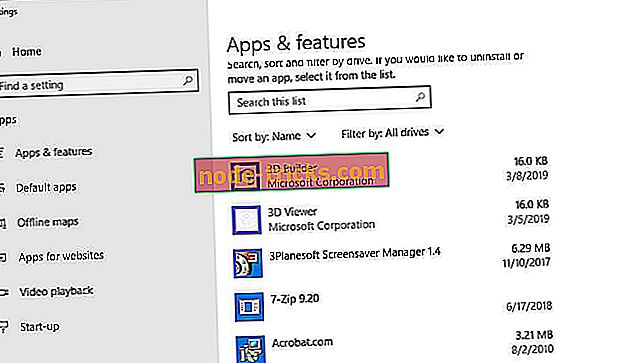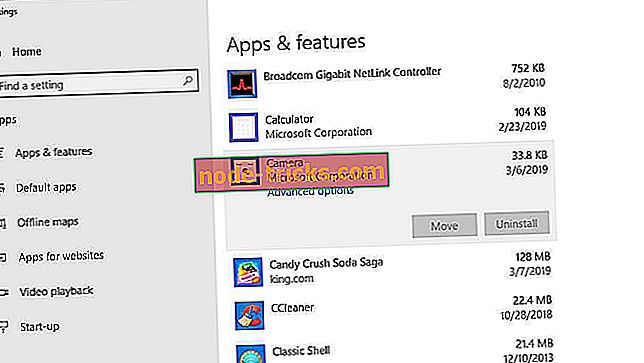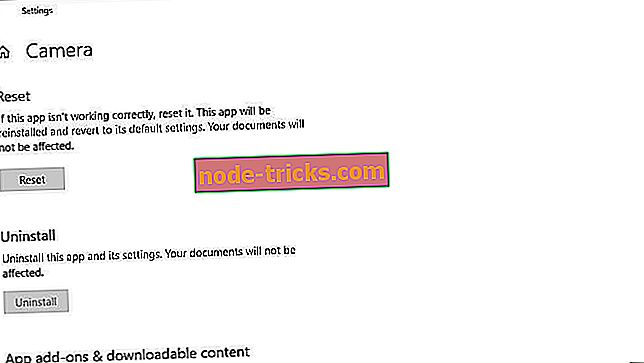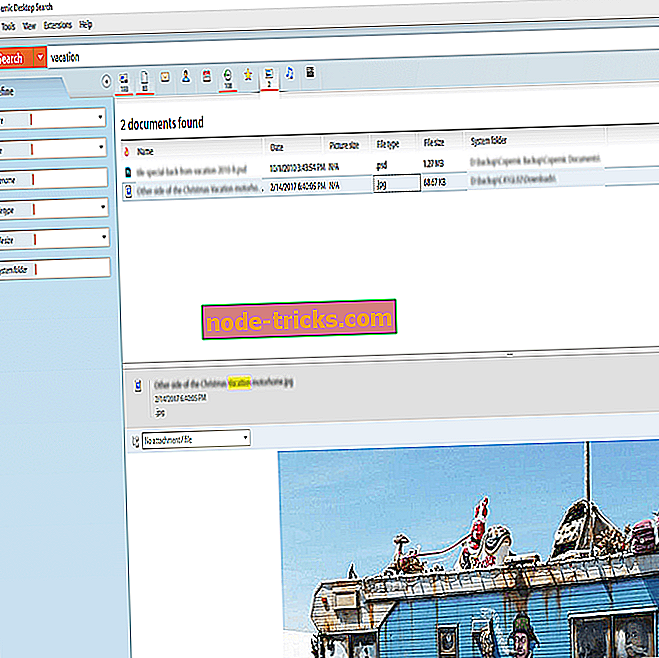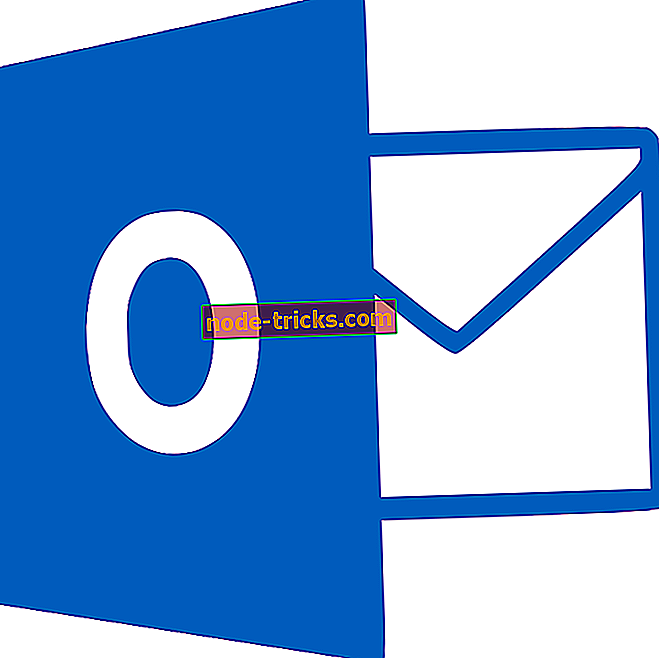Как исправить ошибку веб-камеры с кодом 0xa00f4243 в Windows 10?
Ошибка веб-камеры 0xa00f4243 возникает у некоторых пользователей, когда они пытаются использовать свою веб-камеру с приложением «Камера» в Windows 10. Сообщение об ошибке гласит: « Закройте другие приложения ... Похоже, что другое приложение уже использует камеру. Если вам это нужно, вот код ошибки 0xA00F4243. Следовательно, пользователи не могут использовать свои веб-камеры с камерой. Это несколько возможных решений для пользователей, которым необходимо исправить ошибку 0xA00F424.
Есть ошибка веб-камеры 0xa00f4243? Попробуйте эти решения
- Закрыть приложения с помощью диспетчера задач
- Чистая загрузка Windows
- Отключите другие приложения, которые используют веб-камеру
- Сбросить приложение камеры
- Обновите драйвер веб-камеры
1. Закройте приложения с помощью диспетчера задач
Сообщение об ошибке 0xa00f4243 пропускает большую подсказку, утверждая: « Закройте другие приложения ... Похоже, что другое приложение уже использует камеру. «Этот намек говорит о том, что проблема в первую очередь связана с конфликтующим программным обеспечением. Итак, попробуйте закрыть некоторые другие приложения, которые могут использовать веб-камеру. Вот как пользователи могут закрывать программное обеспечение с помощью диспетчера задач.
- Щелкните правой кнопкой мыши панель задач Windows 10 и выберите « Диспетчер задач» в меню.
- На вкладке «Процессы» диспетчера задач перечислены приложения и фоновые службы, которые используют системные ресурсы. Выберите все программное обеспечение, указанное в разделе «Приложения».
- Затем нажмите кнопку « Завершить задачу», чтобы закрыть выбранное приложение.
- Кроме того, закройте службы приложений камеры, указанные в разделе « Фоновые процессы». Например, некоторые пользователи могут найти многочисленные службы приложений Skype, такие как Skype Bridge, в разделе Фоновые процессы.
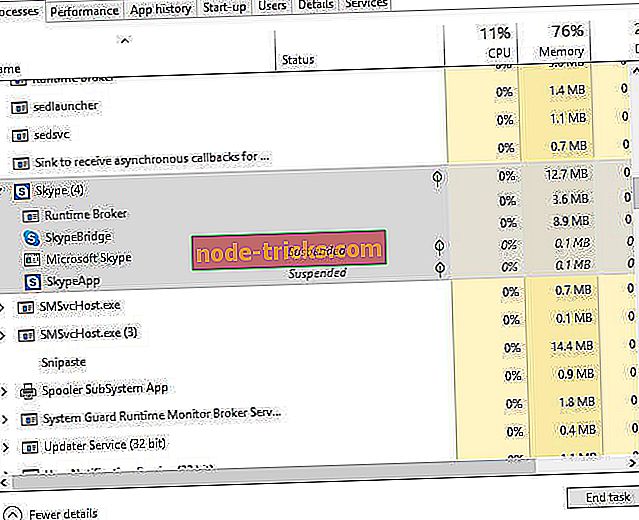
2. Очистите загрузочные окна
Поскольку ошибка 0xa00f4243 обычно возникает из-за конфликтующего программного обеспечения, чистая загрузка может решить проблему. Чистая загрузка - это запуск Windows, настроенный на исключение стороннего программного обеспечения и служб. Пользователи могут настроить чистую загрузку для Windows 10 следующим образом.
- Сначала щелкните правой кнопкой мыши кнопку «Пуск» и выберите « Выполнить» .
- Введите «msconfig» в текстовом поле «Открыть» и нажмите « ОК», чтобы открыть окно «Конфигурация системы».
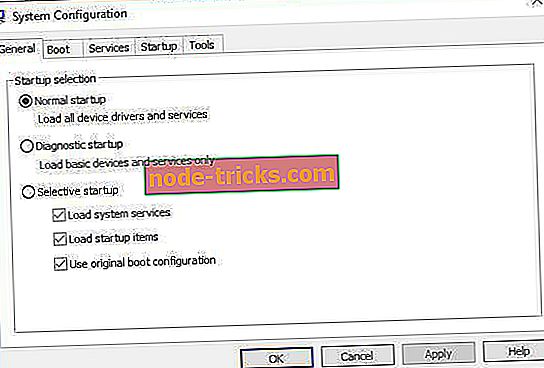
- Нажмите переключатель « Выборочный запуск » на вкладке «Общие».
- Снимите флажок Загрузить элементы автозагрузки, чтобы удалить стороннее программное обеспечение из автозагрузки.
- Выберите переключатель Использовать исходную конфигурацию загрузки и Параметры загрузки системных служб под переключателем Выборочный запуск .
- Нажмите «Службы», чтобы открыть вкладку, показанную на снимке ниже.
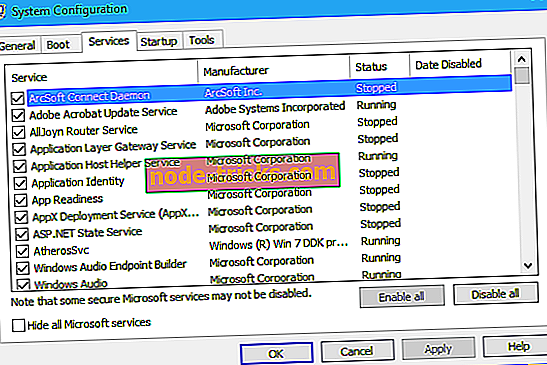
- Установите флажок Скрыть все службы Microsoft .
- Затем выберите параметр « Отключить все» и нажмите кнопку « Применить» .
- Нажмите кнопку ОК .
- Выберите параметр « Перезагрузка» в появившемся диалоговом окне «Конфигурация системы».
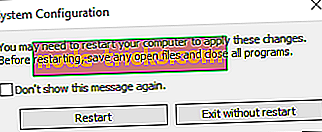
3. Отключите другие приложения, которые используют веб-камеру
Пользователи также могут отключить другие приложения, использующие веб-камеру, через приложение «Настройки». Это гарантирует, что Camera - единственное приложение, использующее веб-камеру, которого должно быть достаточно, чтобы исправить ошибку 0xa00f4243 для большинства пользователей. Пользователи могут отключить приложения веб-камеры следующим образом.
- Нажмите кнопку « Введите здесь» для поиска на панели задач, чтобы открыть Cortan a.
- Введите «камеру» в качестве ключевого слова для поиска.
- Нажмите Настройки конфиденциальности камеры, чтобы открыть Настройки, как показано ниже.
- Во-первых, убедитесь, что приложение «Разрешить приложениям доступ к вашей камере» включено.
- Прокрутите окно вниз и выключите приложения, которые используют веб-камеру. Однако оставьте приложение «Камера» включенным.
4. Сбросить приложение камеры
Пользователи могут сбросить приложения, когда они не работают должным образом. Сброс приложений сбрасывает их данные и восстанавливает их настройки по умолчанию. Таким образом, сброс приложения «Камера» также стоит попробовать исправить ошибку 0xa00f4243. Вот как пользователи могут перезагрузить камеру.
- Введите ключевое слово «приложения» в текстовое поле поиска Кортаны.
- Нажмите «Приложения и функции», чтобы открыть список приложений в «Настройках».
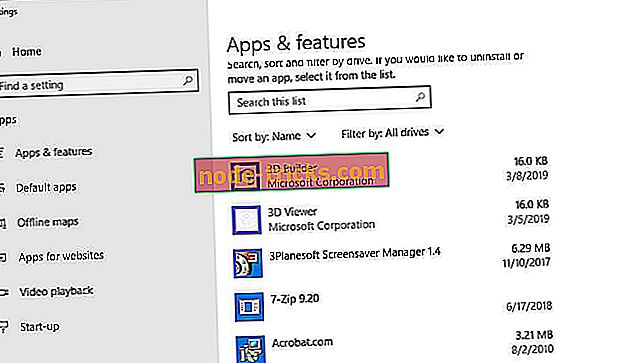
- Выберите «Камера» и нажмите « Дополнительные параметры» .
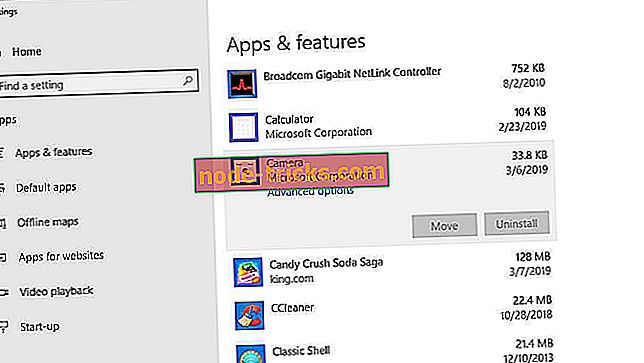
- Нажмите кнопку сброса и выберите Сброс еще раз для подтверждения.
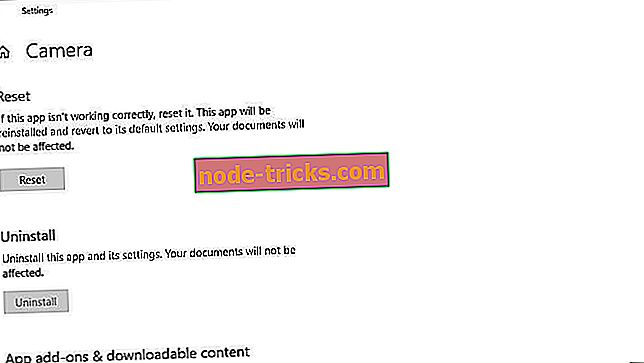
5. Обновите драйвер веб-камеры
Некоторые пользователи камеры также заявили, что они исправили ошибку 0xa00f4243 путем обновления драйвера веб-камеры. Пользователи могут сделать это быстрее, используя Driver Booster 6. Чтобы добавить Driver Booster 6 в Windows, нажмите кнопку « Бесплатная загрузка» на веб-странице программного обеспечения. После установки DB 6, откройте программное обеспечение, которое затем автоматически сканирует. Если DB 6 включает веб-камеру в свои результаты сканирования, нажмите кнопку « Обновить все», чтобы обновить драйвер.
Это несколько лучших решений для исправления ошибки 0xa00f4243, чтобы пользователи могли использовать свои веб-камеры с камерой. Помните, однако, что существует также множество сторонних программных альтернатив для приложения Camera, с которыми пользователи могут использовать веб-камеры.
СВЯЗАННЫЕ СТАТЬИ, ЧТОБЫ ПРОВЕРИТЬ:
- ИСПРАВЛЕНИЕ: не могу делать фотографии с помощью приложения камеры в Windows 10, 8.1, 8
- ИСПРАВЛЕНИЕ: Камера используется другим приложением в Windows 10, 8.1, 7